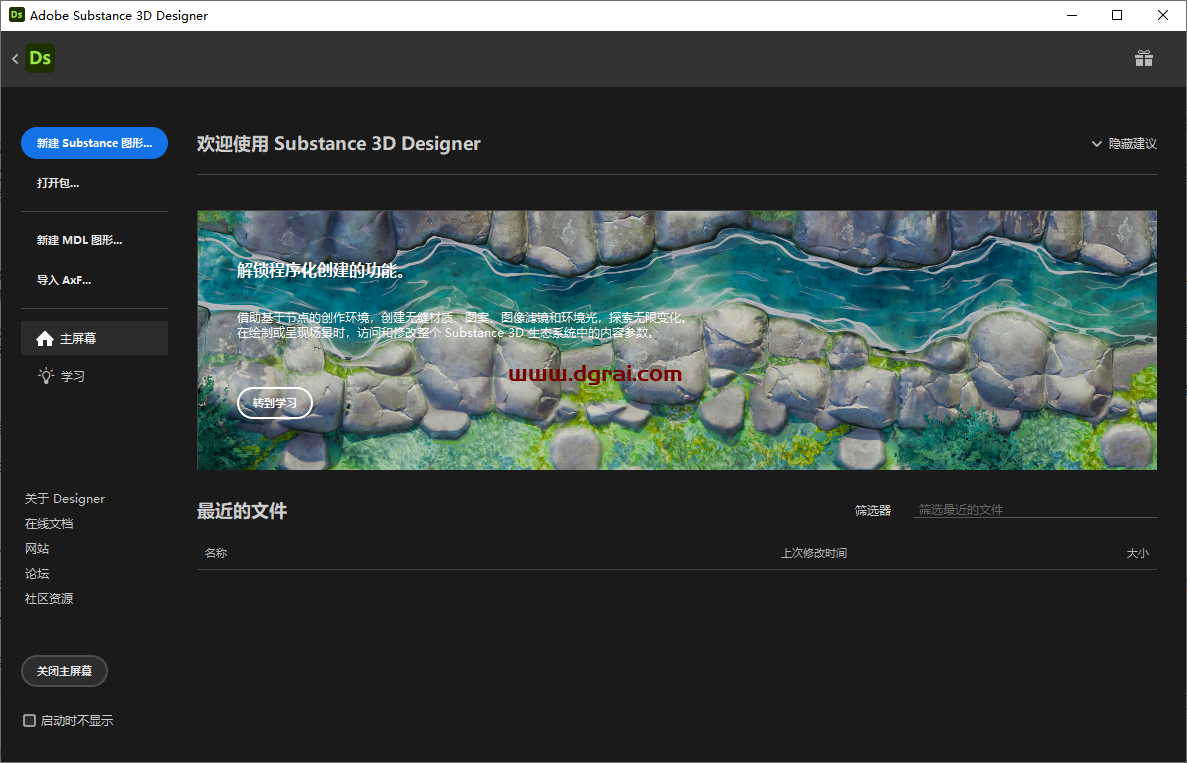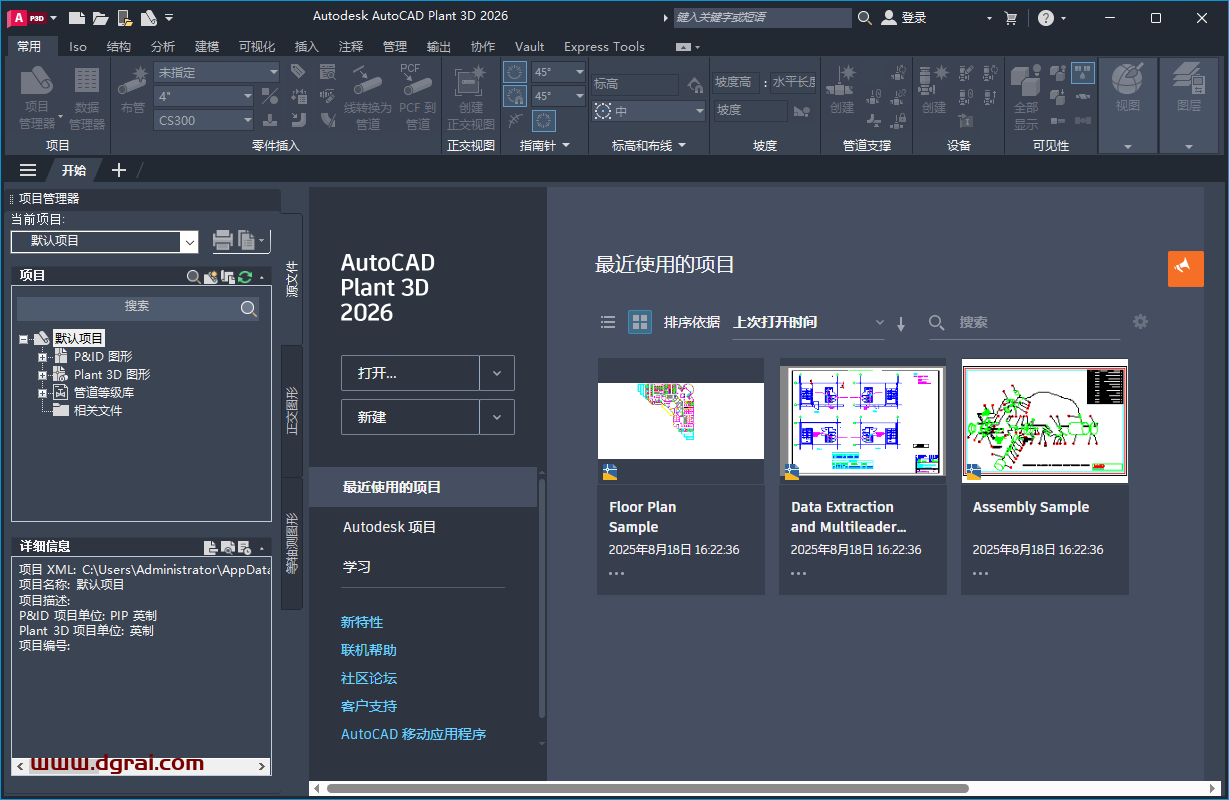软件介绍
Autodesk Infraworks 2021是一款功能强大的3D基础设施规划评估的概念设计软件,该软件能够帮助设计师以及工程师利用云功能在最为真实的环境中展开基础设施工作。用户可以使用模型生成器在云体中创建模型,或者是从零开始创造自己的模型从概念设计到详细的工程设计制作,可以和内外部协作者跨团队、地区共同完成项目的模型,包含道路、土木工程以及排水设施等大量工作设备,当然还提供了全套的分析功能,可以迅速的进行组件道路规划和设计,使用样条曲线几何体的优质道路。
[WechatReplay]下载地址
迅雷网盘
https://pan.xunlei.com/s/VOZve3ko_UNDX6GaAkogKEkUA1?pwd=9mmj#
夸克网盘
https://pan.quark.cn/s/2366efd604cd
百度网盘
通过网盘分享的文件:Autodesk InfraWorks 2021
链接: https://pan.baidu.com/s/1gyWtYyUQ5jguXBPmZ8jAiw?pwd=eekz 提取码: eekz
如需其他软件,请复制下方地址,到手机浏览器打开,搜索关键词即可获取 https://docs.qq.com/sheet/DSW9td0RsV3JsbHBH?tab=cnyyov
安装教程
1、请首先断开网络连接,这样安装激活更方便。可以禁用或直接拨了网线;
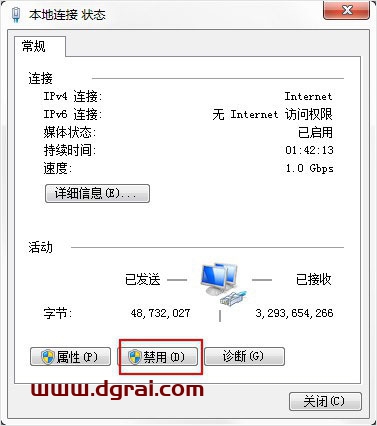
2、下载解压,得到autodesk infraworks2021中文程序和Crack文件夹,首先运行”IW360P_2021_G1_WIN_64BIT_dlm_001_002.sfx.exe”程序,开始安装;
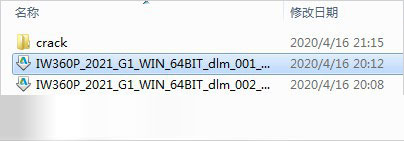
3、再次解压,默认为C:\Autodesk\;
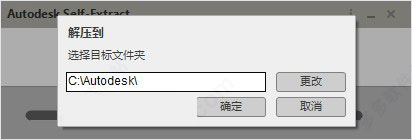
4、正在解压中,耐心等待一会;
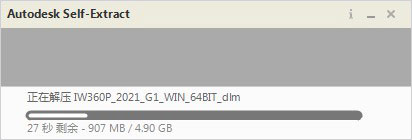
5、成功解压之后,再点击安装按纽;
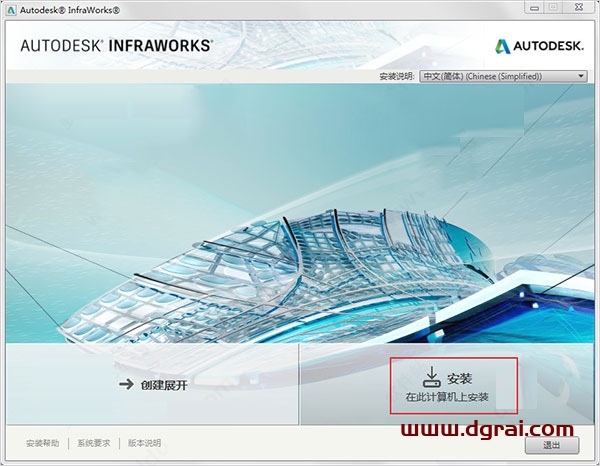
6、接受安装条款,按默认目录安装;
默认目录【C:\Program Files\Autodesk\】
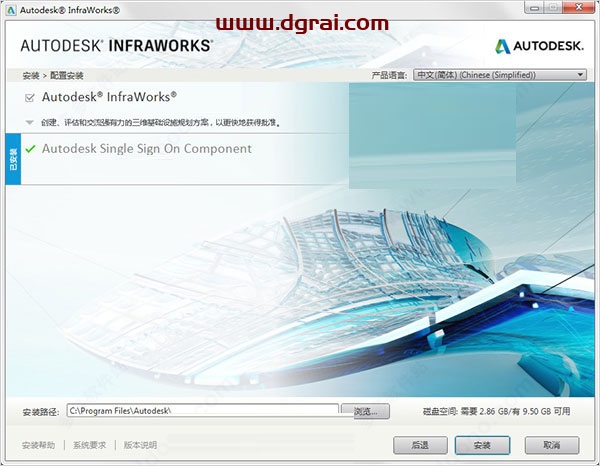
7、软件正在安装中,需要耐心等待;
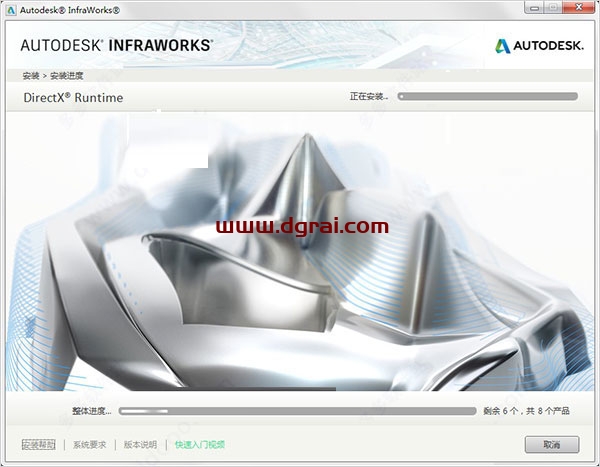
8、成功安装软件,先不要运行软件,直接右上角关闭;
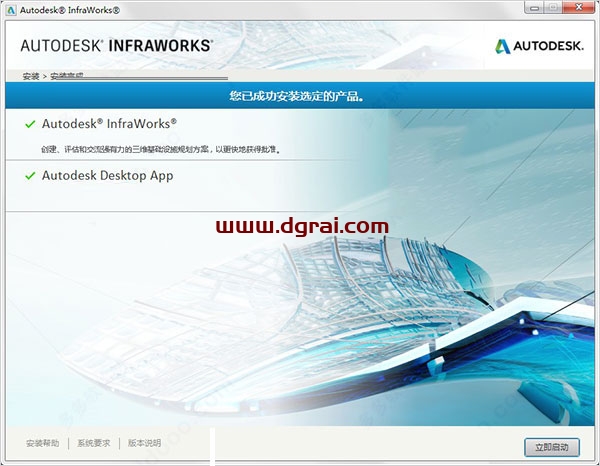
应版权要求暂不提供激活文件下载
9、打开文件夹中的nlm2020文件夹,运行”NLM_2020_x64_setup.msi”安装网络许可证管理器;
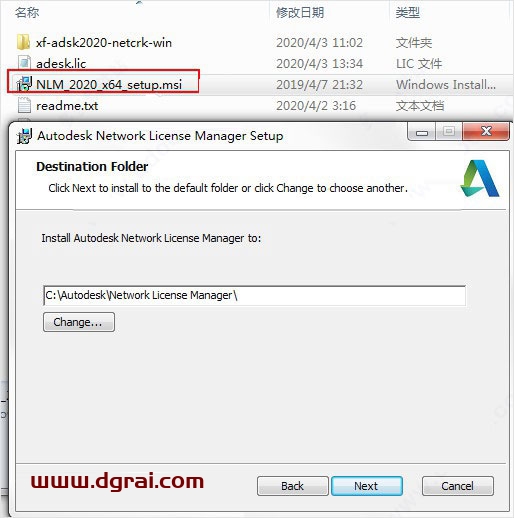
10、再将文件夹下的“adskflex.exe”复制到软件许可证管理器目录下;默认安装目录【C:\Autodesk\Network License Manager\】
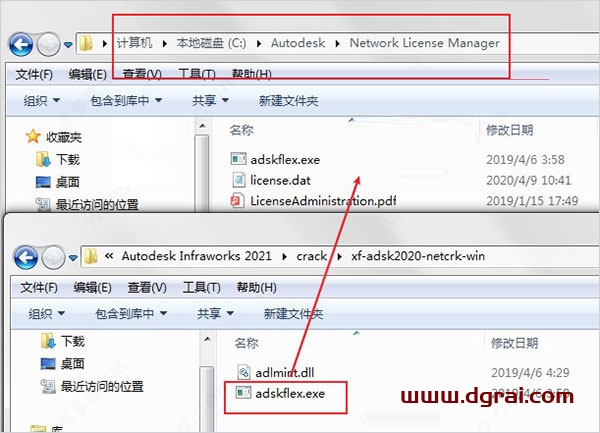
11、再将Crack文件夹下的“adlmint.dll”复制到软件许可证管理器目录下;
默认安装目录【C:\Program Files (x86)\Common Files\Autodesk Shared\AdskLicensing\10.1.0.3194\AdskLicensingAgent】
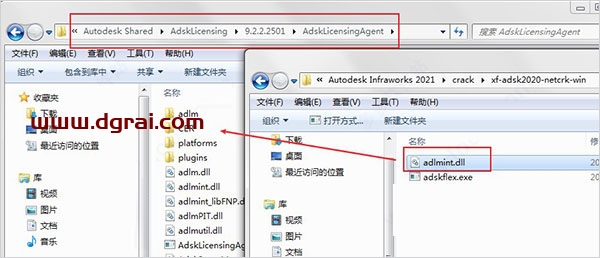
12、右键记事本编辑许可证文件license.dat里面填上您的计算机名和MAC地址,编辑好之后保存;
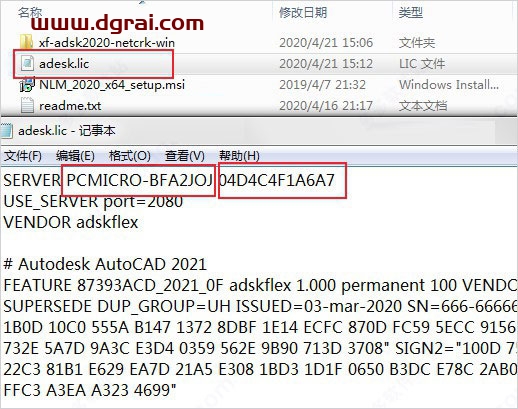
计算机名称:
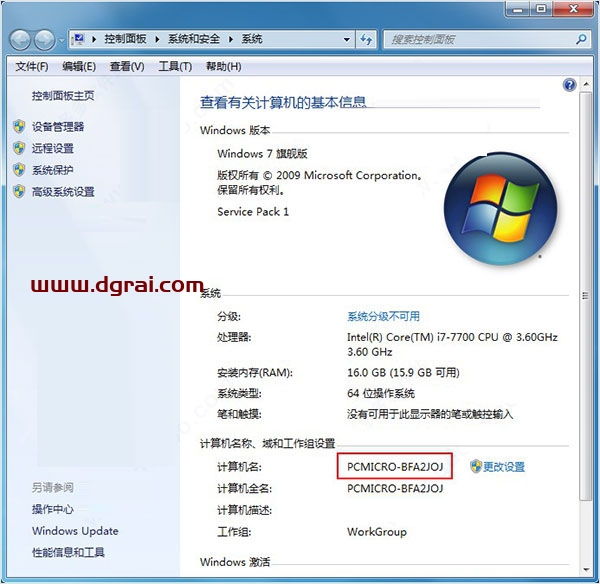
MAC地址:运行cmd,输入 ipconfig /all 获得物理地址【04D4C4F1A6A7】中间的“-”不需要;
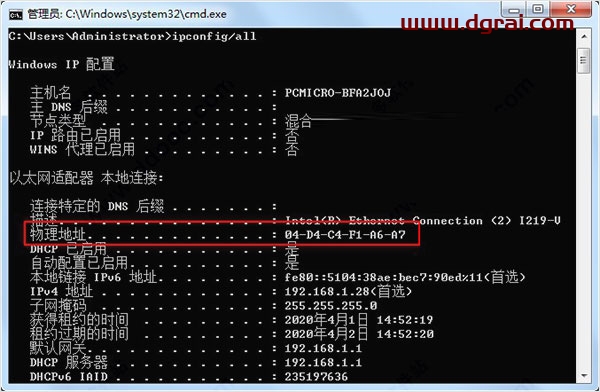
注意:网卡的物理地址要你在使用中的地址,一般现在都有无线网卡还有本地网卡,看你用的是哪块网卡,联网的是本地的就用本地的网卡地址
13、为了方便,我们最好将编辑好的license.dat也存放到网络许可证管理器;
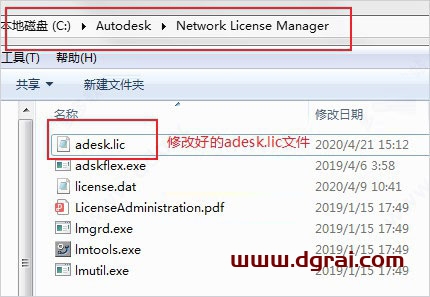
14、启动桌面上生成LMTOOLS Utility ,点击Config Service标签,添加服务:
Service Name:Autodesk
Path to the lmgrd.exe file:C:\Autodesk\Network License Manager\lmgrd.exe
Path to the license file:C:\Autodesk\Network License Manager\license.dat
勾选User Services 和 Start Servic at Power UP,然后点Save Service,是否添加点是;
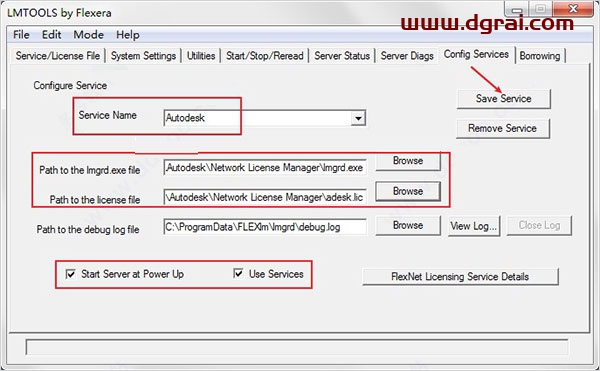
15、点击Service/License File标签,打钩LMTOOLS ignores license file path environment variables;
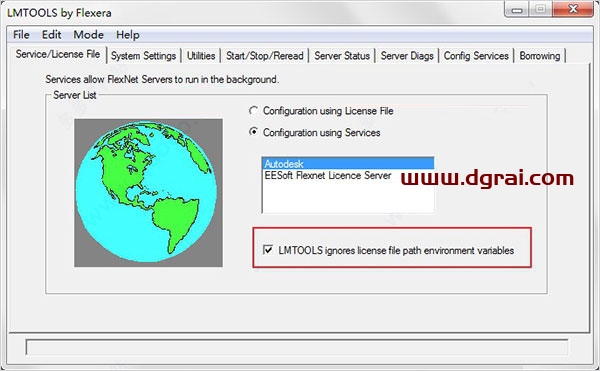
16、点击start/stop/read选项,点击 ‘rereadlicense file’,再点击’start server’启动服务;
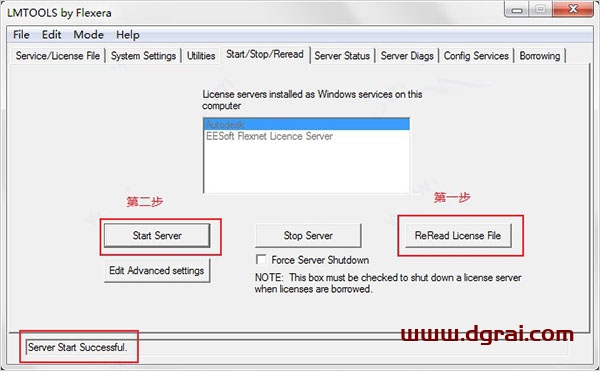
17、点击Server Status标签,点击Perform Status Enquiry,信息结果框如有这句表示成功:
adskflex: UP v11.16.2
如有这句则表示功能已经激活:Users of 87048MAYALT_2021_0F(在最下面):;
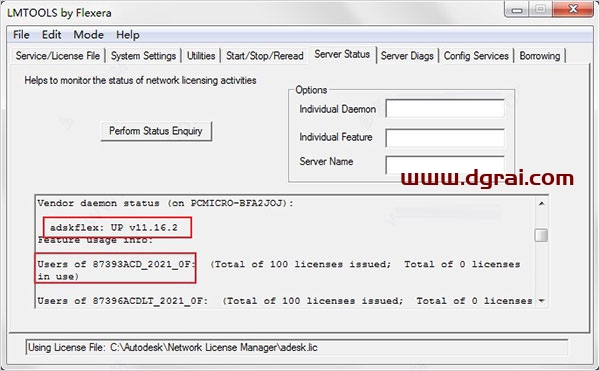
18、完成安装,现在启动软件,选择第二项多用户;
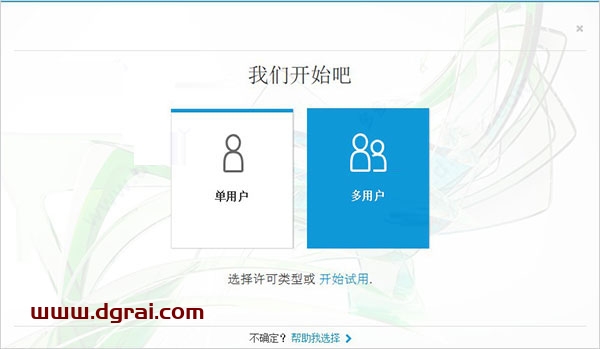
19、选择单一许可服务器,服务器名称为127.0.0.1;
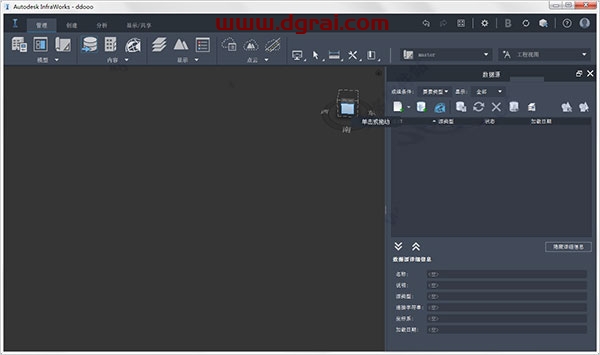
相关文章